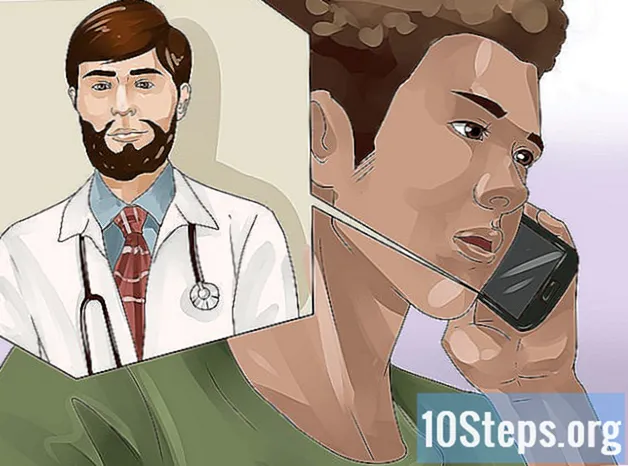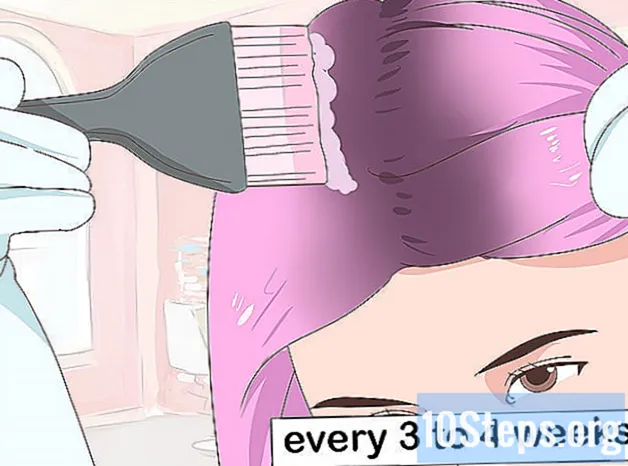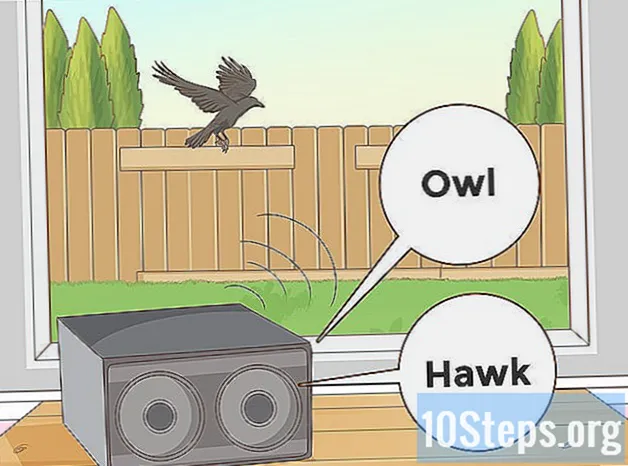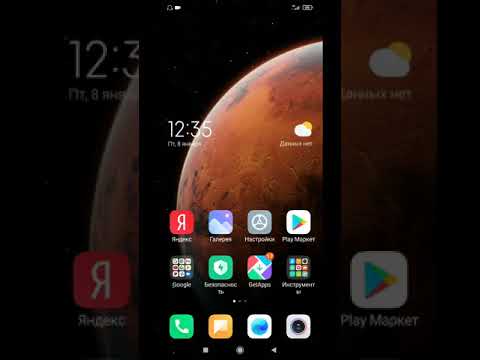
Зміст
Додаючи пристрій до Play Store, ви можете отримати доступ до всього вмісту старого пристрою, наприклад відео, музики, книг та інших покупок. Щоб швидко додати користувачів з операційною системою Android, увійдіть за допомогою того самого облікового запису Google.Немає способу включити смартфони та планшети, крім Android, до Play Store, тому процес не працює на iOS або Windows Phone.
Кроки
Спосіб 1 з 2: Додавання пристрою Android
- На новому смартфоні або планшеті торкніться додатка "Налаштування". Ви можете використовувати один і той же обліковий запис Google на кількох пристроях, тому кожен може отримати доступ до покупок із Play Store.
- Знайдіть "Налаштування" у списку програм.
- Торкніться «Облікові записи». Буде показано все, що наразі пов’язано з Android.
- Виберіть "Додати обліковий запис", щоб з'явилися всі, що можуть бути пов'язані.
- Виберіть "Google", щоб мати можливість додати профіль Google до пристрою.
- Увійдіть за допомогою того самого облікового запису Google. Введіть дані для входу в обліковий запис, який повинен бути пов’язаний з пристроєм; немає жодних перешкод для використання цього самого профілю на більш ніж одному пристрої Android.
- Відкрийте Play Store. Можливо, вам доведеться вибрати правильний обліковий запис для доступу, якщо зв’язано більше одного.
- Торкніться кнопки меню (☰) у верхньому лівому куті екрана. З'явиться меню Play Store з активним обліковим записом Google поруч із ним.
- Переконайтеся, що нещодавно доданий обліковий запис видно. Ви повинні бачити це у верхньому лівому куті екрана; інакше торкніться активного профілю, щоб змінити його на правильний.
- Відвідайте розділ "Покупки" в магазині Play, щоб переглянути всі покупки додатків, пов’язані з вашим обліковим записом. Знайдіть його, спершу натиснувши кнопку "Меню" (☰), у розділі "Обліковий запис" і торкнувшись вкладки "Історія покупок".
Метод 2 з 2: Додавання облікових записів на планшеті Kindle Fire
- Отримайте всі аксесуари для встановлення Play Store на Kindle Fire. Спочатку вам знадобиться комп’ютер з ОС Windows і кабель USB; після встановлення магазину ви матимете доступ до всіх програм Android, включаючи покупки, здійснені на інших пристроях з тією ж операційною системою.
- Торкніться програми «Налаштування» Kindle Fire, щоб отримати доступ до неї.
- Виберіть "Параметри пристрою", щоб з'явилися розширені налаштування.
- Якщо ви цього ще не зробили, торкніться серійного номера сім разів; з’явиться розділ «Параметри розробника».
- Натисніть кнопку трохи вище, щоб отримати доступ до розширених налаштувань.
- Активуйте опцію "Увімкнути ADB", щоб Kindle можна було підключити та керувати за допомогою командного рядка.
- Підключіть Kindle до комп’ютера за допомогою кабелю USB. Windows повинна автоматично завантажувати та встановлювати правильні драйвери для підключення до системи. Якщо все додано плавно, пропустіть наступний крок.
- За потреби встановіть “Google USB Driver” вручну. Можливо, Windows не виявить Kindle Fire без помилок, через що драйвери не будуть додані. Для їх отримання виконайте наступне:
- Отримайте USB-драйвер від Google, натиснувши тут.
- Витягніть ZIP-файл після завантаження. Просто двічі клацніть на ньому та виберіть “Витягти”.
- Відкрийте диспетчер пристроїв, натиснувши клавішу ⊞ Виграй і набравши текст devmgmt.msc
- Клацніть правою кнопкою миші на "Fire" у розділі "Контролери USB (універсальна послідовна шина)" та виберіть "Оновити драйвер".
- Вкажіть, що оновлення має відбуватися з файлами, які ви щойно витягли.
- Завантажте сценарій, який використовується для встановлення Play Store. Він просто автоматизує великий список команд, які може виконувати користувач, і не має вірусів чи шкідливих програм. Перейдіть на цей сайт і завантажте файл “Amazon-Fire-5th-Gen-Install-Play-Store.zip”.
- Витягніть ZIP-файл, двічі клацнувши на ньому та вибравши "Витягти все". У папці “Завантаження” буде створена нова папка, що містить необхідні файли.
- Відкрийте цю папку і запустіть "сценарій". Пам'ятайте, що він був створений під час розпакування ZIP; двічі клацніть на “1-Install-Play-Store.bat”, і з’явиться вікно командного рядка.
- Схвалити встановлення ADB на Kindle Fire. Після запуску сценарію в Windows вам буде запропоновано дозволити ADB використовувати у Fire; вам потрібно буде розблокувати його, щоб прийняти.
- Почніть інсталяцію на комп'ютері. Натисніть клавішу 2 у вікні командного рядка встановити "Служби Google Play" та "Google Play Store".
- Перезапустіть планшет за запитом. В кінці інсталяції у вікні командного рядка буде запропоновано перезапустити Kindle Fire; утримуйте кнопку «Увімкнення та вимкнення» та торкніться «OK. Як тільки він кладе слухавку, активуйте її знову.
- Запустіть Play Store після перезапуску. Вам потрібно буде увійти.
- Увійдіть за допомогою свого облікового запису Google. Це буде те саме, що використовується для доступу до Gmail, або те, що є у вас на інших пристроях Android.
- Зачекайте, поки Play Store оновиться. Разом із "Службами Google Play" він буде завантажувати найсвіжіші налаштування у фоновому режимі; це може зайняти від 10 до 15 хвилин. Жодних змін не буде знайдено, поки ви не вийдете з Play Store і не відкриєте його знову.
- Використовуйте Play Store, щоб встановити будь-який додаток для Android. Тепер, коли його було додано до Kindle Fire, і ви вже ввійшли у свій обліковий запис, ви зможете завантажувати та встановлювати будь-які його програми, як-от Chrome або Hangouts.
- Якщо з’являється повідомлення про оновлення «Служб Google Play», підтвердьте, що хочете його виконати, і ви потрапите в магазин послуг. Виберіть "Оновити", щоб розпочати процес.
Поради
- Немає можливості додати пристрій з операційною системою Windows Phone або iOS до Play Store.